Tener instalado SwishMax 2.0 ó posteriorLos programas anteriores los puedes encontrar buscando en internet fácilmente en versiones de prueba, completos, portables etc.
Nuestro tema será “La historia de las computadoras”. Lo primero que tenemos que hacer es un listado de todos los acontecimientos, importantes de la historia organizados por fecha como:
- El descubrimiento del ábaco. Miles de años antes de cristo en Medio Oriente
- La invención de los logaritmos y las tablas de multiplicación portable conocidas como huesos de Napier. En 1614 y 1617 respectivamente en Escocia.
- La invención de la regla de cálculo por Willilam Oughtred en Inglaterra en el año 1621 .
- etc.
Lo que tenemos que hacer es abrir Photoshop y crear un documento nuevo.
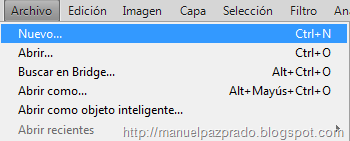
Con las siguientes especificaciones y darle “OK”:

Una vez creado el documento iremos a internet y buscaremos una imagen que haga referencia a nuestro hito histórico por ejemplo: en la sección de imágenes de Google escribimos la palabra ábaco y nos aparecerán los siguientes resultados:

Abre el enlace y copia la imagen que te parezca mas apropiada. Asegúrate que sea de buen tamaño

En tu documento de Photoshop pégala presionando las teclas Ctrl + V ó seleccionando dicha opción en el Menú edición.
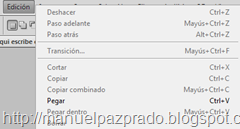
Observa que en el panel de capas se creó una especial é independiente al fondo para la imagen.

Si el panel de capas no está visible puedes abrirlo haciendo clic en en Menú ventana y haciendo clic en la opción en cuestión ó presionando la tecla F7.

En mi caso la imagen esta muy grande y necesito cambiarla de tamaño para ajustarla a mi espacio de trabajo para eso presiona las teclas Ctrl + T para transformar la imagen hasta ajustarla al tamaño deseado y dale “Enter”.

Ahora selecciona la capa “Fondo” ó “Background” según sea el idioma del Photoshop píntala de algún color realizando el siguiente procedimiento:

Ahora agrega el texto que le corresponda con la herramienta del mismo nombre. Observa que se crea una capa adicional para el texto recién introducido:

Una vez que hayas incluido el texto a la ficha guárdala como jpg como se muestra a continuación:

Realiza éste procedimiento para cada una de las fichas.
No hay comentarios:
Publicar un comentario